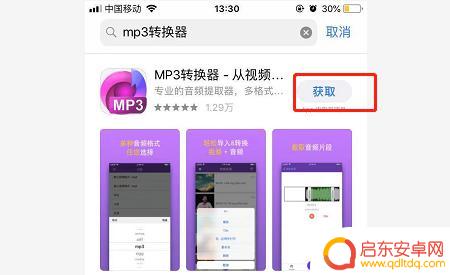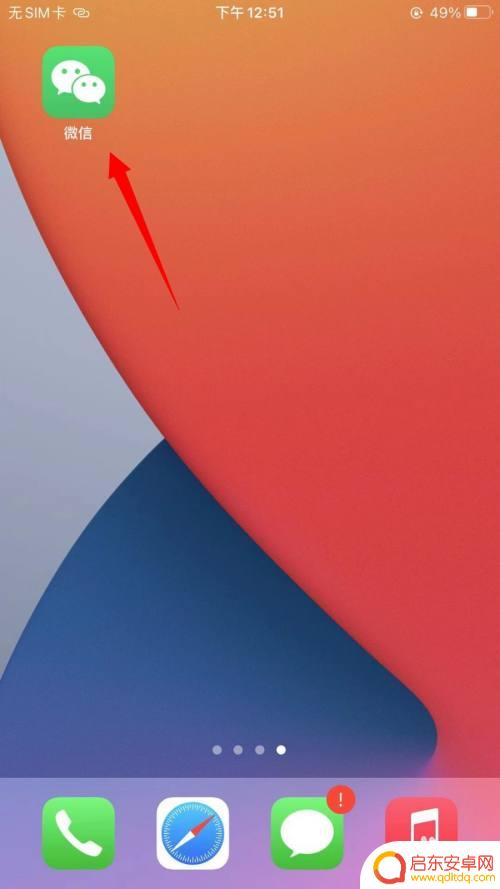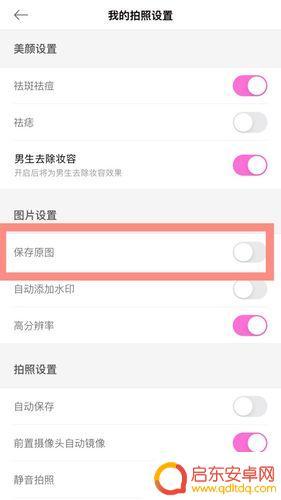手机文档怎么自动保存 手机版微软Word怎么关闭自动保存
在日常使用手机时,我们经常会遇到一些突发情况导致文件丢失的情况,因此自动保存功能变得尤为重要,手机文档的自动保存功能可以有效避免因操作失误或意外关机而丢失文件的情况。而对于手机版微软Word用户来说,关闭自动保存功能同样是一项必要的操作,以避免一些不必要的保存或更新。在使用手机文档时,合理设置自动保存功能将大大提升工作效率和文件安全性。
手机版微软Word怎么关闭自动保存
方法如下:
1.点击Microsoft Word图标,打开手机应用。
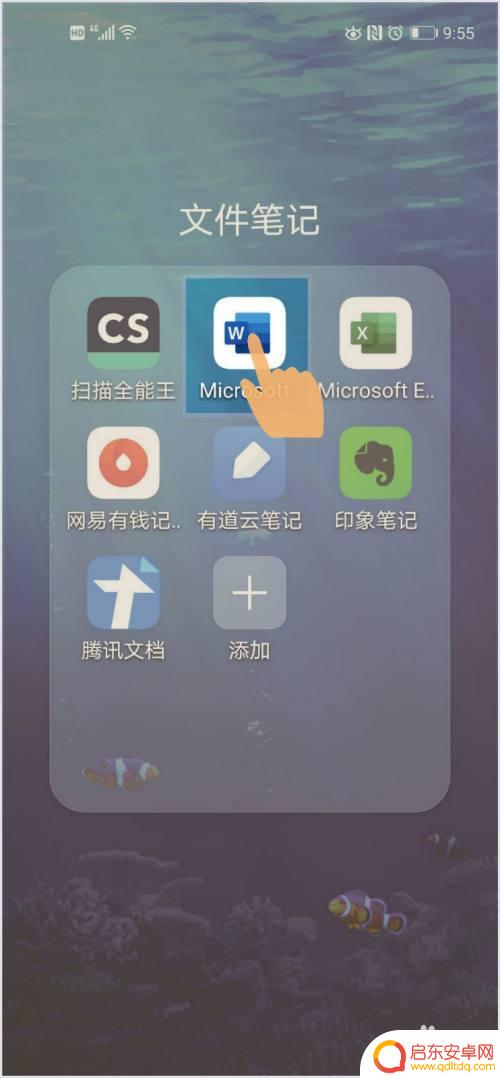
2.点击左上角的微软帐户头像。
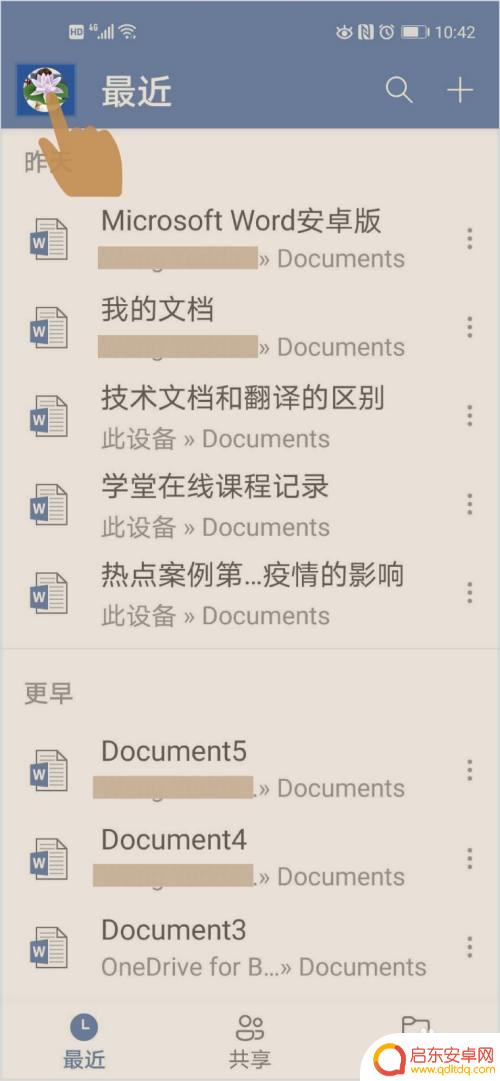
3.点击【帐户】页面下方的【设置】。
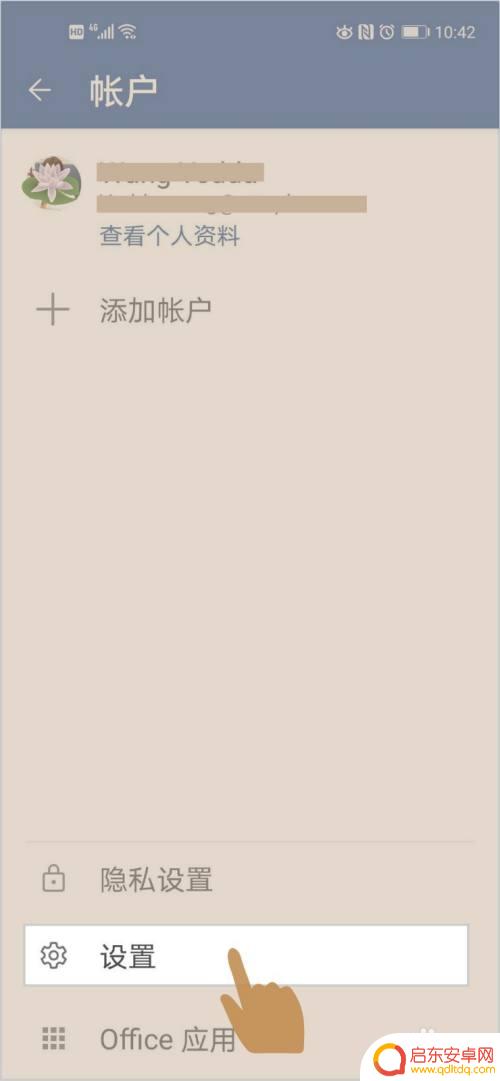
4.向上滑动【设置】页面,直至看到【常规】项目下的【自动保存】。
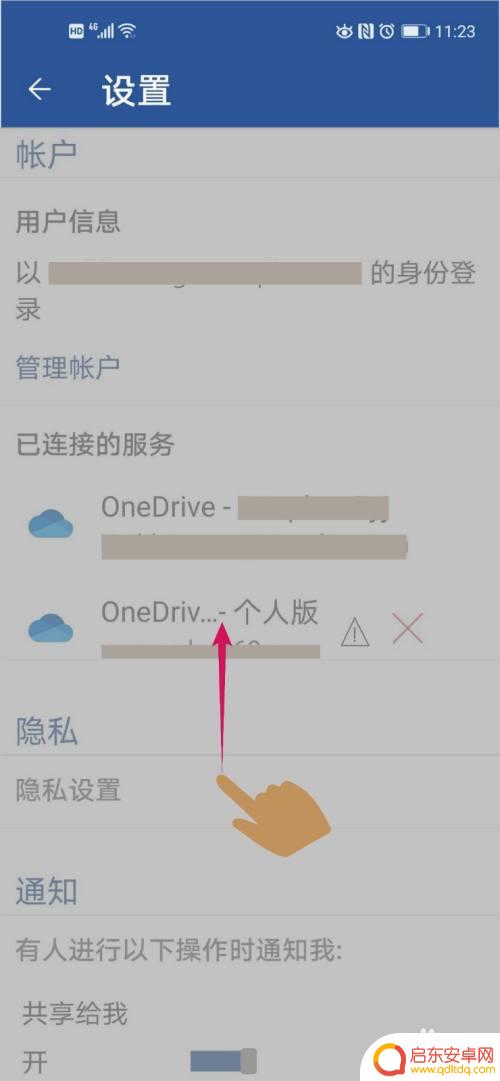
5.点击【自动保存文件】下方的开关按钮,即可打开或关闭文件自动保存功能。
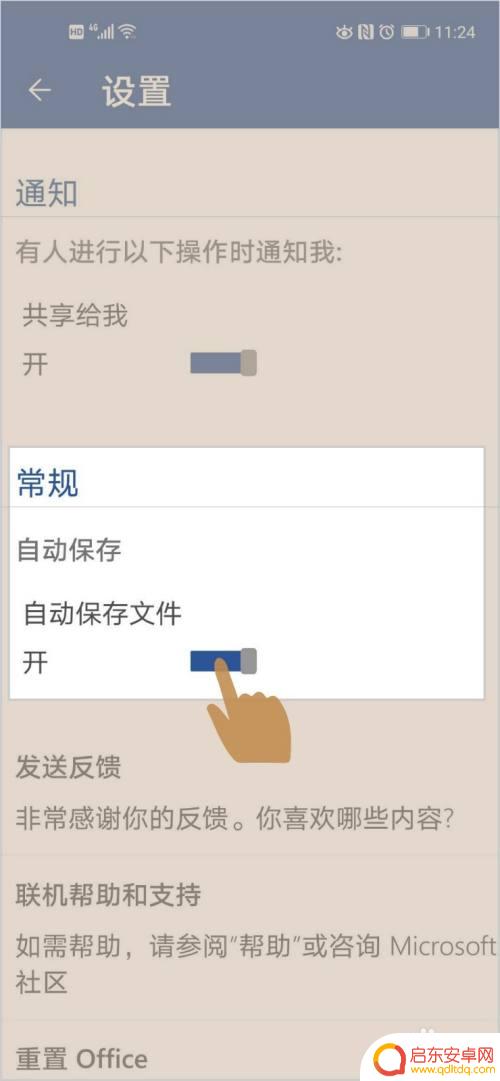
以上就是手机文档自动保存的全部内容,如果你也遇到了相同的情况,快参照我的方法来处理吧!希望对大家有所帮助。
相关教程
-
抖音自动保存怎么恢复(抖音自动保存怎么恢复默认)
大家好,关于抖音自动保存怎么恢复很多朋友都还不太明白,那么今天我就来为大家分享一下关于抖音自动保存怎么恢复默认的相关内容,文章篇幅可能较长,还望大家耐心阅读,希望本篇文章对各位有所...
-
苹果手机怎么设置微信照片不保存相册 iPhone微信拍照自动保存到相册关闭方法
在现如今的社交媒体时代,微信成为了人们日常生活中不可或缺的一部分,有时候我们在使用微信拍照时,照片会自动保存到相册,给我们带来了一些困扰。特别是对于拍照频繁的iPhone用户来...
-
手机WPS怎么word 手机WPS怎么编辑Word文档
手机WPS是一款功能强大的办公软件,不仅可以浏览和编辑Word文档,还能进行云存储和共享文件,想要在手机上编辑Word文档,只需要打开WPS应用,点击新建文档,然后选择Word...
-
如何关闭手机自动保存 华为手机关闭自动保存账号密码功能
在日常的手机使用中,我们经常会遇到一些不便之处,比如自动保存账号密码功能,尽管这一功能方便了我们的登录过程,但也存在一定的安全隐患。对于华为手机用户而言,...
-
如何设置自动保存手机照片(如何设置自动保存手机照片到相册)
本篇文章给大家谈谈如何设置自动保存手机照片,以及如何设置自动保存手机照片到相册的知识点,希望对各位有所帮助,不要忘了收藏本站喔。1手机怎么自动保存图片在我们使用手机的时候,会发现...
-
抖音关闭自动保存本地(抖音关闭自动保存本地视频)
手把手教会你下载抖音上的原视频。朋友经常刷抖音,会刷到很多喜欢的视频与小电影、情感语录等等。就想下载保存下来。当你想要保存的时候,就会发现很多视频把保存本地开关给关闭了。很多朋友采...
-
手机access怎么使用 手机怎么使用access
随着科技的不断发展,手机已经成为我们日常生活中必不可少的一部分,而手机access作为一种便捷的工具,更是受到了越来越多人的青睐。手机access怎么使用呢?如何让我们的手机更...
-
手机如何接上蓝牙耳机 蓝牙耳机与手机配对步骤
随着技术的不断升级,蓝牙耳机已经成为了我们生活中不可或缺的配件之一,对于初次使用蓝牙耳机的人来说,如何将蓝牙耳机与手机配对成了一个让人头疼的问题。事实上只要按照简单的步骤进行操...
-
华为手机小灯泡怎么关闭 华为手机桌面滑动时的灯泡怎么关掉
华为手机的小灯泡功能是一项非常实用的功能,它可以在我们使用手机时提供方便,在一些场景下,比如我们在晚上使用手机时,小灯泡可能会对我们的视觉造成一定的干扰。如何关闭华为手机的小灯...
-
苹果手机微信按住怎么设置 苹果手机微信语音话没说完就发出怎么办
在使用苹果手机微信时,有时候我们可能会遇到一些问题,比如在语音聊天时话没说完就不小心发出去了,这时候该怎么办呢?苹果手机微信提供了很方便的设置功能,可以帮助我们解决这个问题,下...